近期不断有老师询问如何在家录制教学视频,智慧校园建设中心经过软件测试评估,推荐一个录屏小工具,希望能在特殊的日子里帮到大家。
针对主要讲解PPT或操作软件的教学活动,可利用录屏软件录制教学视频。可以只录制教师的电脑屏幕,教师的声音作为旁白;也可以同时录制屏幕和教师授课场景,学生既可以看到教师,也可以看到教师电脑屏幕上的授课内容。
市面上有很多录屏软件,小编亲测了不下十种,选了一款特别简单易用的Showmore录屏软件安利给各位老师。
1.下载安装文件
下载地址:https://pan.baidu.com/s/18pSP0Gp-oHYvEuNWOk-FLg
提取码: 8g1f
点击安装文件,弹出选择语言窗口,点确定
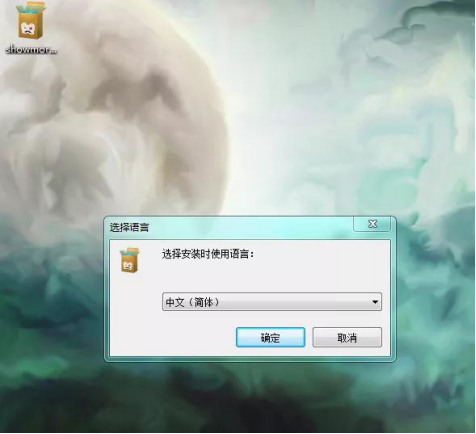
一直默认点下一步
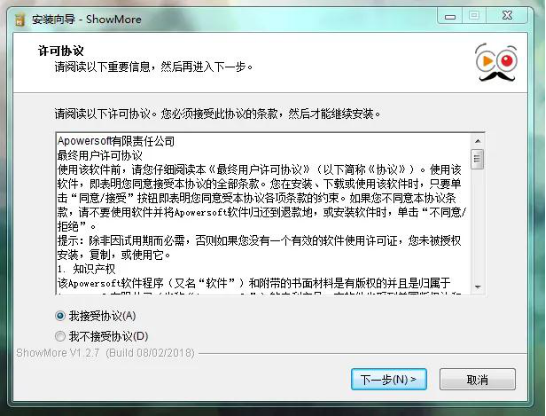
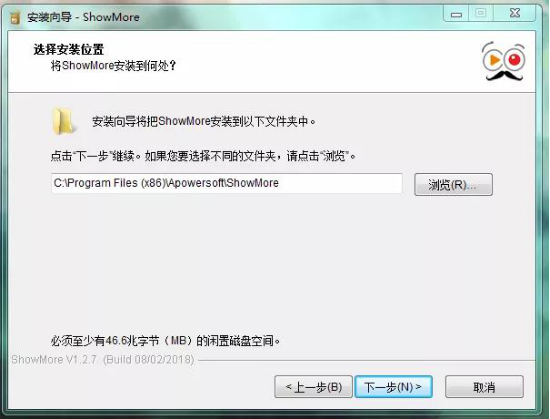
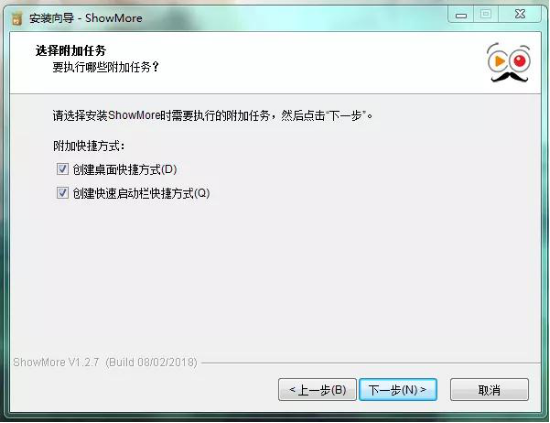
点击安装文件
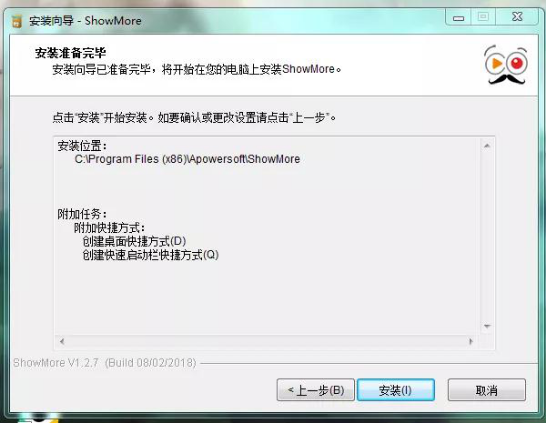
02.使用说明
(1)点击桌面的快捷方式
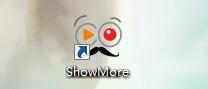
弹出更新信息时选择:左下方---- 跳过此版本,一定不要点更新!!
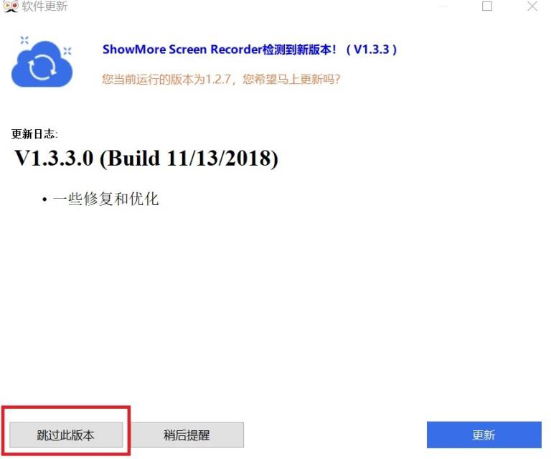
弹出注册信息时,选择登录注册,可用微信扫描快速注册(如果不注册登录,只能录制3分钟)
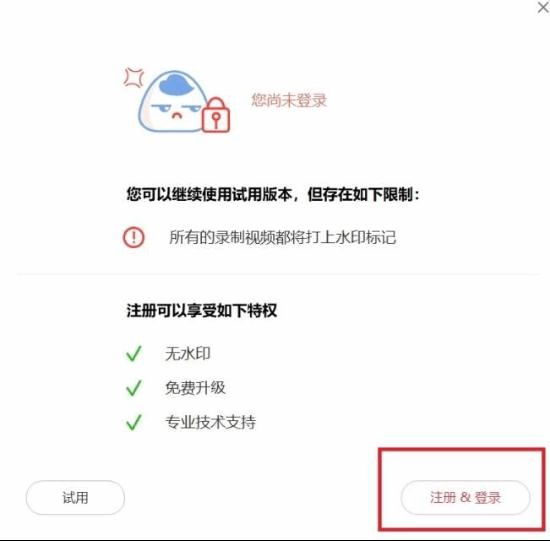
(2)进入录制界面
检查录制界面下方的录制栏右侧显示您的头像,如果没有出现,说明您尚未登录,点击人像图标登录。
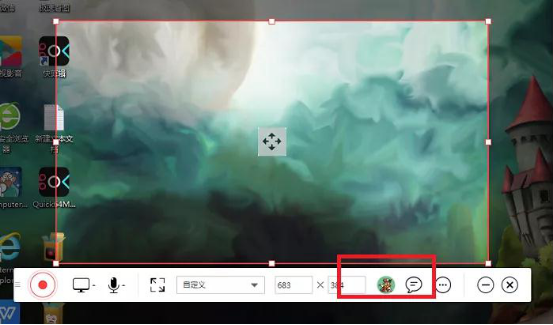
(3)选定录制屏幕的范围
可以调整红框大小,自定义您要录制的屏幕范围,如需录制全屏,点击麦克风图标右侧的全屏图标。

(4)选择麦克风和系统声音
建议准备一付带麦克风的耳机,避免周围过多的杂音干扰。
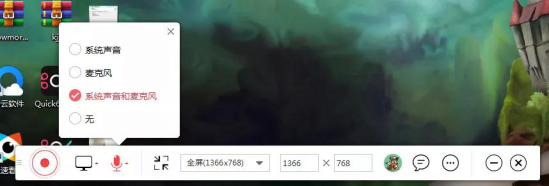
(5)点击左侧红色图标开始录制
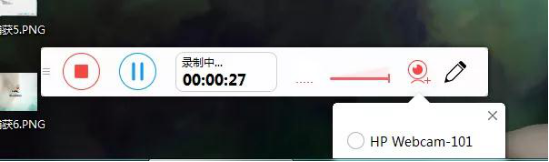
▲此时已开始录制▲
如果要同时录制授课人像,点击摄像头(台式机需外接摄像头),授课人的视频会以画中画的形式出现在屏幕中,画面可以随意缩放和拖动。
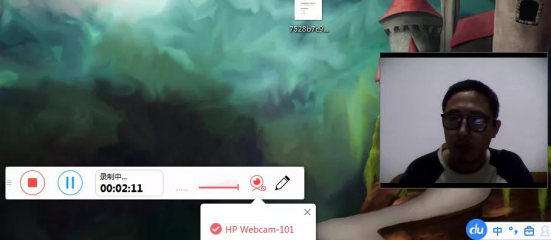
按ctrl+alt+f4可以在录制过程中隐藏下方的录制栏,隐藏后如需显示再按ctrl+alt+f4即可
(6)结束录制
点击录制栏左侧红色图标
结束录制后会弹出次界面,点击右下角保存——视频文件,默认为mp4格式。
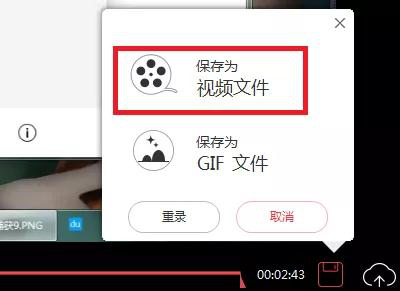
打开文件夹,就可以找到刚刚录制好的视频。
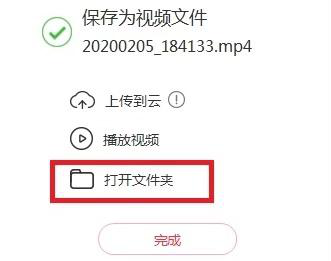
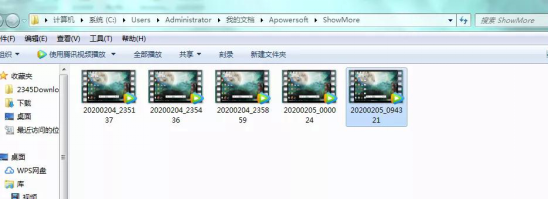
以上就是一个完整的录制过程啦,是不是很方便?希望自己在家录制教学视频的老师可以试一试。



